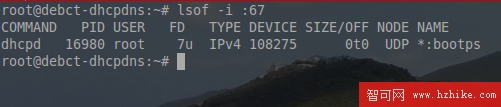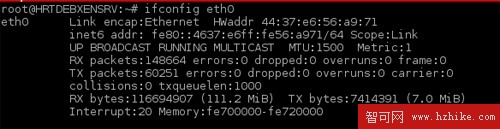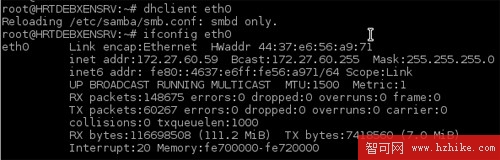動態主機控制協議(DHCP)給網絡管理員提供了一種便捷的方式,為不斷變化的網絡主機或是動態網絡提供網絡層地址,其中最常用的 DHCP 服務工具是 ISC DHCP Server。DHCP 服務的目的是給主機提供必要的網絡信息以便能夠和其他連接在網絡中的主機互相通信。DHCP 服務提供的信息包括:DNS 服務器信息,網絡地址(IP),子網掩碼,默認網關信息,主機名等等。
本教程介紹運行在 Debian 7.7 上 4.2.4 版的 ISC-DHCP-Server 如何管理多個虛擬局域網(VLAN),也可以非常容易應用到單一網絡上。
測試用的網絡是通過思科路由器使用傳統的方式來管理 DHCP 租約地址的。目前有 12 個 VLAN 需要通過集中式服務器來管理。把 DHCP 的任務轉移到一個專用的服務器上,路由器可以收回相應的資源,把資源用到更重要的任務上,比如路由尋址,訪問控制列表,流量監測以及網絡地址轉換等。
另一個,將 DHCP 服務轉移到專用服務器的好處,以後會講到,它可以建立動態域名服務器(DDNS),這樣當主機從服務器請求 DHCP 地址的時候,這樣新主機的主機名就會被添加到 DNS 系統裡面。
安裝和配置 ISC DHCP 服務器
1、使用 apt 工具用來安裝 Debian 軟件倉庫中的 ISC 軟件,來創建這個多宿主服務器。與其他教程一樣需要使用 root 或者 sudo 訪問權限。請適當的修改,以便使用下面的命令。(#表示使用的 root 權限)
- # apt-get install isc-dhcp-server [安裝 the ISC DHCP Server 軟件]
- --get-selections isc-dhcp-server [確認軟件已經成功安裝]
- # dpkg -s isc-dhcp-server [用另一種方式確認成功安裝]
通過去掉關鍵字 authoritative 前面的 ‘#’,取消注釋全局權威關鍵字。這台服務器將是它所管理網絡裡面的唯一權威。
默認情況下,服務器被假定為不是網絡上的權威服務器。之所以這樣做是出於安全考慮。如果有人因為不了解 DHCP 服務的配置,導致配置不當或配置到一個不該出現的網絡裡面,這都將帶來非常嚴重的連接問題。這行還可用在每個網絡中單獨配置使用。也就是說如果這台服務器不是整個網絡的 DHCP 服務器,authoritative 行可以用在每個單獨的網絡中,而不是像上面截圖中那樣的全局配置。
6、這一步是配置服務器將要管理的所有 DHCP 地址池/網絡。簡短起見,本教程只講到配置的地址池之一。作為管理員需要收集一些必要的網絡信息(比如域名,網絡地址,有多少地址能夠被分發等等)。
以下這個地址池所用到的信息都是管理員收集整理的:網絡 ID 172.27.60.0, 子網掩碼 255.255.255.0 或 /24, 默認子網網關 172.27.60.1,廣播地址 172.27.60.255.0 。
以上這些信息對於構建 dhcpd.conf 文件中新網絡非常重要。使用文本編輯器修改配置文件添加新網絡進去,這裡我們需要使用 root 或 sudo 訪問權限。
- # nano /etc/dhcp/dhcpd.conf
Check DHCP Listening Port這裡輸出的結果表明 dhcpd(DHCP 服務守護進程)正在運行並且偵聽67端口。由於在 /etc/services 文件中67端口的映射,所以輸出中的67端口實際上被轉換成了 “bootps”。 在大多數的系統中這是非常常見的,現在服務器應該已經為網絡連接做好准備,我們可以將一台主機接入網絡請求DHCP地址來驗證服務是否正常。 測試客戶端連接8、現在許多系統使用網絡管理器來維護網絡連接狀態,因此這個設備應該預先配置好的,只要對應的接口處於活躍狀態就能夠獲取 DHCP。 然而當一台設備無法使用網絡管理器時,它可能需要手動獲取 DHCP 地址。下面的幾步將演示怎樣手動獲取以及如何查看服務器是否已經按需要分發地址。 ‘ifconfig‘工具能夠用來檢查接口的配置。這台被用來測試的 DHCP 服務器的設備,它只有一個網絡適配器(網卡),這塊網卡被命名為 ‘eth0‘。 Check Network Interface IP Address從輸出結果上看,這台設備目前沒有 IPv4 地址,這樣很便於測試。我們把這台設備連接到 DHCP 服務器並發出一個請求。這台設備上已經安裝了一個名為 ‘dhclIEnt‘ 的DHCP客戶端工具。因為操作系統各不相同,所以這個客戶端軟件也是互不一樣的。 Request IP Address from DHCP當前 'inet addr:' 字段中顯示了屬於 172.27.60.0 網絡地址范圍內的 IPv4 地址。值得欣慰的是當前網絡還配置了正確的子網掩碼並且分發了廣播地址。 到這裡看起來還都不錯,讓我們來測試一下,看看這台設備收到新 IP 地址是不是由服務器發出的。這裡我們參照服務器的日志文件來完成這個任務。雖然這個日志的內容有幾十萬條,但是裡面只有幾條是用來確定服務器是否正常工作的。這裡我們使用一個工具 ‘tail’,它只顯示日志文件的最後幾行,這樣我們就可以不用拿一個文本編輯器去查看所有的日志文件了。命令如下: Check DHCP LogsOK!服務器記錄表明它分發了一個地址給這台主機 (HRTDEBXENSRV)。服務器按預期運行,給它充當權威服務器的網絡分發了適合的網絡地址。至此 DHCP 服務器搭建成功並且運行。如果有需要你可以繼續配置其他的網絡,排查故障,確保安全。 在以後的Debian教程中我會講一些新的 ISC-DHCP-Server 功能。有時間的話我將寫一篇關於 Bind9 和 DDNS 的教程,融入到這篇文章裡面。